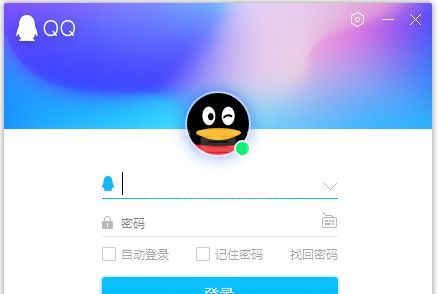Aster系统拖机软件Win10版(含激活码)
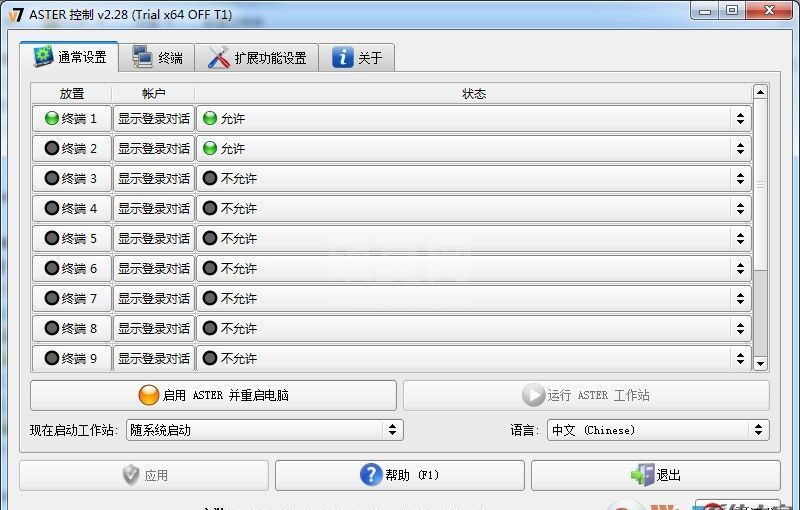
- 软件大小:39.9M
- 授权方式:免费版
- 软件类型:免费
- 软件语言:简体中文
- 运行环境:.rar
- 更新日期:2024-08-27
- 软件介绍
- 下载地址
- 大家都在用
Aster是一款功能强大的电脑多终端创建软件。用户可以通过这款软件将一台主机分成多个分机,并且每个分机都可以进行独立操作,大家就可以进行一边的看电视,一边的玩游戏,不过需要多个显示屏才可以进行操作,支持最新的Win10系统,非常的便捷!
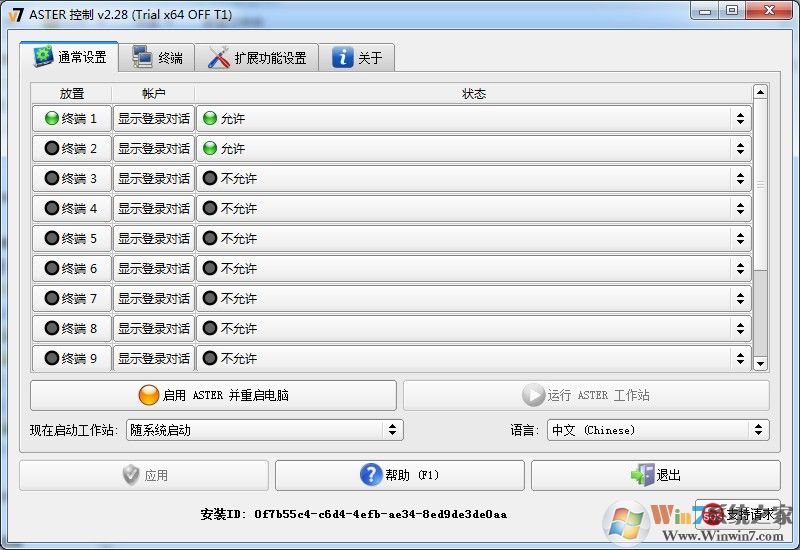
Aster软件简介
Aster是一款电脑系统拖机软件,采用虚拟化技术,为用户提供完美的架构以及概念。可让一台PC带动多台性能相当的终端,多人可同时,独立地使用一台PC机。使用软件后可以为企业或者单位节省很多买办公电脑的成本开销,无需购买主机,只需再配备显示器、键盘鼠标即可,用户可同时、独立地共享一台PC计算机的硬、软件(包括绝大多数单机、加密软件)及外设资源。并可一人上网,多人同时独自冲浪。Aster软件功能
1、帐户----在WINDOWS中增加用户来登录终端。
2、网络连接---可以设置多个IP地址分配给终端。
3、分辨率的显示设置----可以调整每个终端显示设置。
4、设备管理---在WINDOWS查看电脑的设备。
5、终端选项设置----根据你购买的许可数设置终端数。
6、键盘/鼠标切换热键---可以自定义热键,一套 键盘鼠标可在多个终端之间自由切换!相当 一个人同时操作多台电脑,处理更多任务。
7、设备可在各终端之间任意分配,只要用鼠标拖 动设备不放,移动到相应的终端后放开鼠标就 分配好了!每个终端分配显示器/键盘鼠标/音 响/麦克风,相当五台独立电脑,各自操作互不 影响!
使用教程
分配显视器
安装ASTER后,您需要连接所有显视器并设置其原始分辨率。您还需要将所有显示器设置为扩展桌面模式。为此,右键单击桌面并选择“屏幕设置”或“屏幕分辨率”(取决于操作系统版本不同)。打开窗口后,设置必要的显视器设置。
现在,打开“ASTER”控制面板,然后单击“终端”选项卡为每个终端分配显视器。分配显视器的最简单方法是将它们拖动到所需终端下的矩形区域。“空闲设备”部分包含未分配的设备,包括键盘,鼠标和显示器。
破解说明
1、先下载软件,然后根据你的系统选择64或者是32位软件点击这个msi安装。
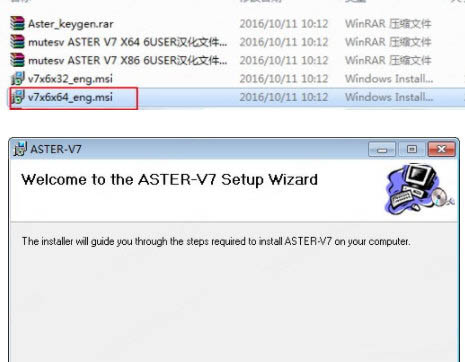
点击下一步,点击close。
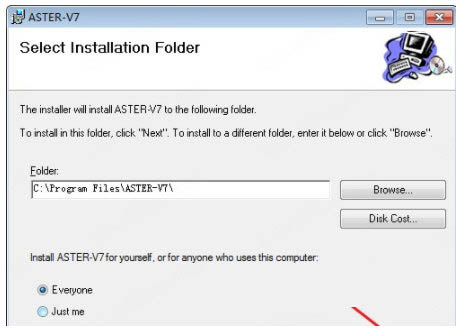
2、接着看到图一的弹出窗口说明安装好了,但是未激活,那么是用不了的。从软件顶部看到是v7 x6版本,要记住这个。那么此时解压激活软件,然后打开激活工具。
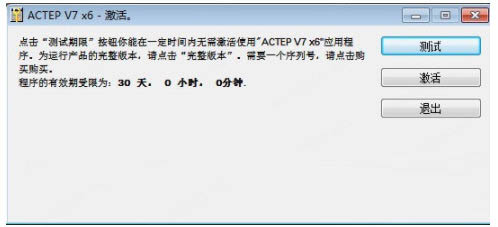
3、在激活软件上选择v7x6版本了,点击这个软件上的【gen serial】得到一个序列号,复制这序列号。
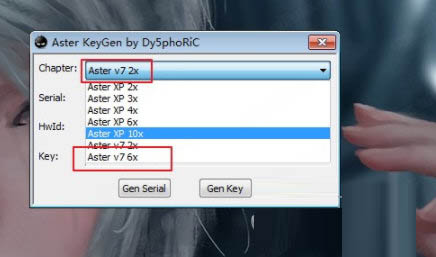
4、然后回到软件上点击激活,然后粘贴序列号到软件上点击下一步。软件开始联网激活,但是报错。(非必要步骤)
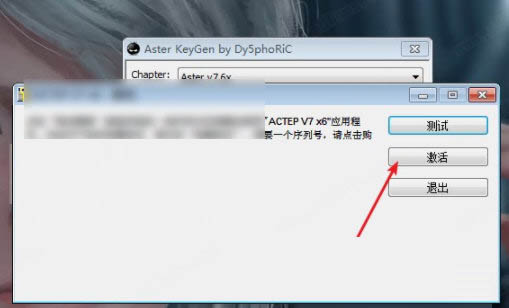
5、然后再到软件激活点击我已经有一个激活号码,然后看到电脑上有个硬件id复制这里id。
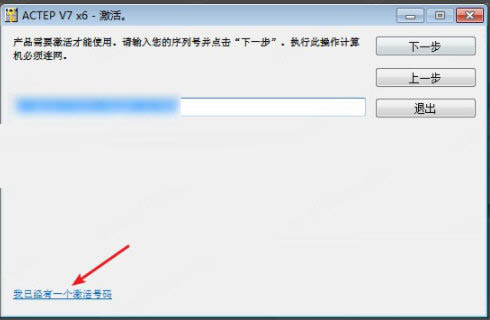
6、然后回到注册软件上,在第二行粘贴这个号码,点击这个【gen key】得到注册码,复制注册码。就是第三行的号码。
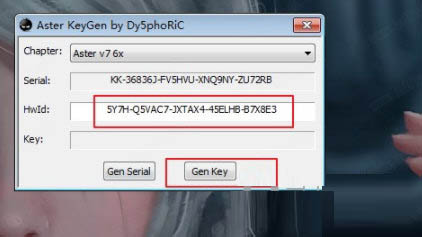
7、然后在软件底部最后一行输入注册码,点击下一步,那么就会注册成功了。看到图二就是注册好了情况了的。
Aster系统拖机软件Win10版(含激活码)免责声明:
1、本软件及软件版权属各自产权人所有,
2、只用于个人封装技术研究交流使用,不得用于商业用途,
3、且本网站不承担任何技术及版权问题,请在试用后24小时内删除。
4、如果您对本软件有任何意见和建议,欢迎到反馈,请购买正版软件!
- v6.0.2正版
- v1.2.16官方版
- v2.0.0.2正版
- v3.5.24官方版
- V4.13.6137官方版
- v3.5.0.1官方版